如何在 GoLand 中使用 Docker 集成工具

Docker 是一個流行的容器化工具,提供了一個輕量級、可移植的環境。在使用 Go 開發應用時,使用 Docker 可以幫助開發者更容易地管理和部署應用。在本文中,我們將介紹如何在 GoLand 中使用 Docker 集成工具,以便更快地進行應用程序開發和部署。
步驟一:安裝 Docker
在開始之前,需要安裝 Docker。可以在官網(https://www.docker.com/get-started)上下載 Docker 安裝包并進行安裝。
步驟二:安裝 GoLand
如果尚未安裝 GoLand,可以從官網(https://www.jetbrains.com/go/download/)上下載并安裝 GoLand。
步驟三:打開 GoLand
打開 GoLand 后,可以看到菜單欄中有一個 Docker 圖標。如果看不到該圖標,則需要在設置中啟用 Docker 插件。
步驟四:配置 Docker
在菜單欄中點擊 Docker 圖標,然后選擇“Configure Docker”。在彈出的對話框中,可以選擇使用本地 Docker 環境或遠程 Docker 環境。在這里,我們選擇使用本地 Docker 環境。點擊“OK”后,GoLand 將連接到 Docker,然后可以開始使用 Docker 工具。
步驟五:創建 Dockerfile
創建一個新的 Go 項目。在項目根目錄中創建名為“Dockerfile”的文件。這個文件將告訴 Docker 如何構建應用程序鏡像。以下是一個示例 Dockerfile:
# DockerfileFROM golang:alpineWORKDIR /appCOPY . .RUN go build -o app .CMD 這個 Dockerfile 使用 Alpine 版本的 Golang 鏡像作為基礎鏡像。它將工作目錄設置為“/app”,將當前目錄中的文件拷貝到鏡像中的“/app”目錄,并運行“go build”命令來構建應用程序。最后,它使用“CMD”指令來運行應用程序。
步驟六:構建 Docker 鏡像
在 GoLand 中,可以使用 Docker 工具欄中的“Build”按鈕來構建 Docker 鏡像。在彈出的對話框中,選擇要構建的 Dockerfile 和要使用的鏡像標簽。在構建完成后,可以在 Docker 工具欄中查看鏡像列表。
步驟七:運行 Docker 容器
在 GoLand 中,可以使用 Docker 工具欄中的“Run”按鈕來運行 Docker 容器。在彈出的對話框中,選擇要運行的鏡像和要映射的端口。在運行容器后,可以在 Docker 工具欄中查看容器列表。
步驟八:調試應用程序
在 GoLand 中,可以使用 Docker 工具欄中的“Debug”按鈕來調試應用程序。在調試之前,需要確保在 Dockerfile 中添加了調試標志。以下是一個示例 Dockerfile:
# DockerfileFROM golang:alpineWORKDIR /appCOPY . .RUN go build -o app -gcflags=all="-N -l" .CMD 在這個 Dockerfile 中,添加了“-gcflags”的選項來啟用調試模式。然后,在 GoLand 中設置斷點并使用“Debug”按鈕來啟動調試。
總結
在本文中,我們介紹了如何在 GoLand 中使用 Docker 集成工具來管理和部署應用程序。首先,需要安裝 Docker 和 GoLand。然后,需要配置 Docker,創建 Dockerfile,并構建 Docker 鏡像。最后,可以使用 Docker 工具欄中的按鈕來運行容器和調試應用程序。
以上就是IT培訓機構千鋒教育提供的相關內容,如果您有web前端培訓,鴻蒙開發培訓,python培訓,linux培訓,java培訓,UI設計培訓等需求,歡迎隨時聯系千鋒教育。







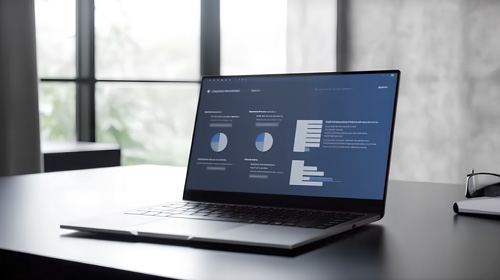


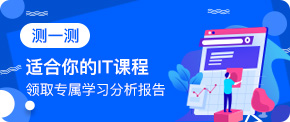










 京公網安備 11010802030320號
京公網安備 11010802030320號